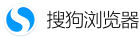文章目录:
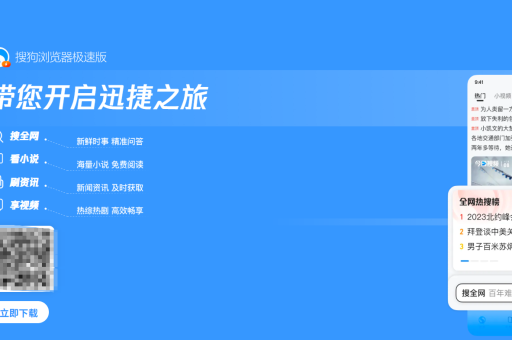
- 搜狗浏览器怎么解决视频声音没声音:终极修复指南
- 问题概述:为什么搜狗浏览器视频没声音?
- 快速自查:常见原因与初步排查
- 解决方案一:检查浏览器及系统音频设置
- 解决方案二:更新或重新安装音频驱动
- 解决方案三:修复浏览器设置与插件冲突
- 解决方案四:处理网页兼容性与Flash问题
- 进阶排查:硬件与网络因素
- 问答环节:用户常见疑问解答
- 总结与预防建议
终极修复指南
目录导读
- 问题概述:为什么搜狗浏览器视频没声音?
- 快速自查:常见原因与初步排查
- 解决方案一:检查浏览器及系统音频设置
- 解决方案二:更新或重新安装音频驱动
- 解决方案三:修复浏览器设置与插件冲突
- 解决方案四:处理网页兼容性与Flash问题
- 进阶排查:硬件与网络因素
- 问答环节:用户常见疑问解答
- 总结与预防建议
问题概述:为什么搜狗浏览器视频没声音?
搜狗浏览器用户偶尔会遇到视频播放时无声音的问题,这可能由多种因素引起,包括浏览器设置错误、音频驱动故障、插件冲突或系统配置不当,声音问题不仅影响观看体验,还可能源于软件兼容性(如Flash播放器过时)或硬件故障(如扬声器损坏),根据用户反馈,此类问题多发生在更新系统或浏览器后,因此及时排查是关键。
快速自查:常见原因与初步排查
在深入修复前,先执行以下基础检查,以排除简单错误:
- 检查系统音量:确保电脑和浏览器音量未静音或调低,在Windows任务栏右键点击音量图标,选择“音量混合器”,确认搜狗浏览器音量未关闭。
- 测试其他网页或应用:播放其他网站(如YouTube)的视频,或使用媒体播放器测试声音,如果仅搜狗浏览器无声,可能是浏览器特定问题;若全部无声,则需排查系统或硬件。
- 查看浏览器标签页:搜狗浏览器支持多标签页独立静音,检查标签页是否有静音图标(如喇叭带斜线),若有则点击取消静音。
- 重启浏览器与电脑:临时故障可能通过重启解决,关闭浏览器后重新打开,或重启电脑以刷新系统资源。
解决方案一:检查浏览器及系统音频设置
声音问题常源于设置错误,逐步调整以下选项:
- 浏览器音频设置:
- 打开搜狗浏览器,点击右上角菜单(三条横线),进入“选项”。
- 在“高级设置”中,找到“隐私与安全”部分,确保“网站设置”中的“声音”权限未阻止,可点击“声音”选项,将特定网站(如视频平台)设为“允许”。
- 检查“实验室”功能:搜狗浏览器内置“智能视频播放”等功能,若启用可能导致冲突,尝试临时禁用这些功能(路径:选项/实验室),测试声音是否恢复。
- 系统音频设置:
- 在Windows搜索栏输入“声音设置”,进入“系统”>“声音”,确认输出设备(如扬声器或耳机)被正确选择,且音量适中。
- 检查音频增强功能:在“声音设置”中,点击“设备属性”,禁用“音频增强”等选项,这些有时会干扰浏览器播放。
- 清除缓存与Cookie:浏览器缓存积累可能引发故障,在搜狗浏览器中,按Ctrl+Shift+Delete打开清除对话框,选择“缓存文件”和“Cookie”,然后重启浏览器。
解决方案二:更新或重新安装音频驱动
音频驱动过时或损坏是无声的常见原因,按以下步骤处理:
- 更新驱动:
- 右键点击“此电脑”,选择“管理”>“设备管理器”,展开“声音、视频和游戏控制器”。
- 右键点击音频设备(如Realtek High Definition Audio),选择“更新驱动程序”,可选择自动搜索更新,或从制造商官网下载最新驱动安装。
- 重新安装驱动:
如果更新无效,在设备管理器中右键点击音频设备,选择“卸载设备”,重启电脑后,系统将自动重新安装驱动。
- 使用驱动工具:对于非技术用户,可使用可信驱动更新软件(如Driver Booster)自动扫描和修复,但注意从官方渠道下载以避免恶意软件。
解决方案三:修复浏览器设置与插件冲突
浏览器扩展或设置错误可能导致声音异常:
- 禁用扩展插件:
在搜狗浏览器中,进入“选项”>“扩展管理”,逐一禁用扩展(如广告拦截器或下载工具),然后测试视频声音,如果声音恢复,逐个重新启用以找出冲突扩展。
- 重置浏览器设置:
如果问题持续,可重置浏览器到默认状态,路径:选项/高级设置/重置设置,注意:这会清除个人设置,但保留书签和历史记录。
- 检查安全软件干扰:防火墙或杀毒软件(如360安全卫士)可能阻止浏览器音频,临时禁用这些软件测试,或将搜狗浏览器添加到白名单。
解决方案四:处理网页兼容性与Flash问题
视频网站依赖Flash或HTML5播放器,若组件过时可能无声:
- 启用Flash播放器:
尽管Flash已淘汰,但一些旧网站仍依赖它,在搜狗浏览器中,点击地址栏左侧的“锁”图标,确保“Flash”设为“允许”,如果未显示,在“网站设置”中手动启用。
- 切换浏览器内核:搜狗浏览器支持兼容模式和高速模式,对于某些视频网站,尝试切换模式(点击地址栏右侧的图标),测试声音是否恢复。
- 更新浏览器:旧版本可能存在漏洞,检查更新:菜单>帮助>关于搜狗浏览器,安装最新版本以修复兼容性问题。
进阶排查:硬件与网络因素
如果以上方法无效,考虑硬件或网络问题:
- 检查硬件连接:确认扬声器或耳机正确插入,且未损坏,测试其他设备(如手机耳机)排除硬件故障。
- 网络带宽不足:低速网络可能导致视频加载不全而无声,尝试降低视频质量或切换网络环境。
- 系统还原:如果问题出现在系统更新后,使用Windows“系统还原”功能恢复到之前正常状态。
问答环节:用户常见疑问解答
Q1: 搜狗浏览器播放视频时,其他浏览器正常,是什么原因?
A: 这通常是浏览器特定问题,首先检查搜狗浏览器的音频设置和扩展冲突,然后尝试重置或重装浏览器,可能与视频网站的兼容性有关,切换浏览器内核模式常可解决。
Q2: 更新驱动后声音仍无效,怎么办?
A: 确保驱动与系统版本匹配(如32/64位),还可尝试回滚驱动:在设备管理器中右键点击音频设备,选择“属性”>“驱动程序”>“回滚驱动程序”,如果无效,考虑使用系统故障排除工具(Windows设置中的“疑难解答”)。
Q3: 搜狗浏览器在Mac上无声,如何修复?
A: Mac用户需检查系统偏好设置中的“声音”输出设备,并确保搜狗浏览器有音频权限(系统偏好>安全性与隐私>隐私>麦克风),清除浏览器缓存或使用谷歌浏览器测试以排除系统问题。
Q4: 视频有声音但卡顿,与无声问题相关吗?
A: 可能相关,卡顿和无声都可由资源不足或驱动问题引起,关闭其他标签页或程序释放内存,并更新显卡驱动,如果持续,检查网络连接或降低视频分辨率。
总结与预防建议
解决搜狗浏览器视频无声问题需从软件到硬件逐层排查,优先检查简单设置(如音量和标签页静音),然后深入驱动、插件和兼容性调整,定期更新浏览器和系统,避免安装不明扩展,可预防多数问题,如果所有方法失败,可暂时使用谷歌浏览器作为替代,或联系搜狗客服获取支持,保持系统整洁和备份重要数据,能最小化此类故障的影响。